Kako povećati RAM? Kako povećati RAM na računalu pomoću flash pogona
Nedostatak RAM-a korisnicima daje mnogo neugodnosti, jer sa svojim malim volumenom postaje nemoguće raditi s nekim programima s intenzivnim korištenjem resursa, igrati moderne računalne igre koje su vrlo zahtjevne za resurse sustava, gledati videozapise visoke rezolucije itd. Povećajte RAM na takvu veličinu da nema kočenja ili zamrzavanja sustava. Da biste to učinili, postoji nekoliko osnovnih metoda, uključujući uporabu prijenosnih pogona u obliku konvencionalnih flash diskova ili memorijskih kartica koje se koriste u pametnim telefonima i tabletima.
RAM: što je to i kako radi?
Prije no što se pozabavimo pitanjima povećanja količine RAM-a, trebali biste razumjeti što je to, kako funkcionira i koje su mu zadaće dodijeljene.
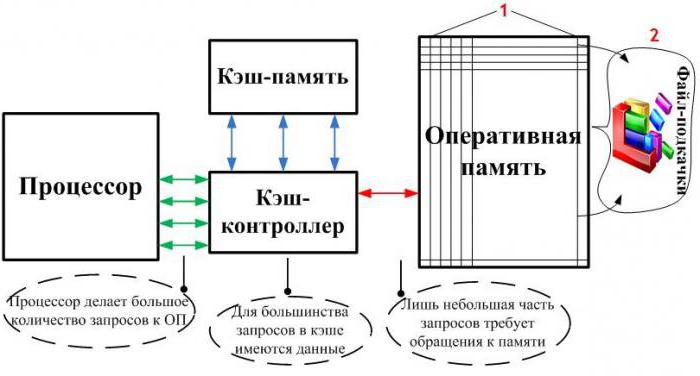
Memorija s izravnim pristupom (RAM, RAM, memorija s izravnim pristupom, "RAM") namijenjena je pohranjivanju podataka svih procesa koji su aktivni u određenom vremenskom trenutku (sustav i korisnik). To je veza između instaliranog softvera i središnjeg procesora, ali ne izravno, nego putem sabirnica sustava i caching.
Ako ne kopate po divljini računalne terminologije, najjednostavnija memorija RAM-a može se opisati na sljedeći način: u vrijeme početka programa ili procesa, glavne komponente se učitavaju u memoriju koja se tamo pohranjuje do kraja programa. Tek nakon učitavanja naredbe se preusmjeravaju središnji procesor što čini njihovu obradu. Dakle, RAM memorija je vrsta posrednog međuspremnika, bez kojega niti jedan sustav ne može funkcionirati. Što je veća količina RAM-a, to se više komponenti može učitati i prenijeti na obradu.
Kako povećati RAM povećanjem broja letvica
Pitanje povećanja memorije zbog korištenja prijenosnih uređaja zasad će se izdvojiti, te ćemo razmotriti standardne metode za poboljšanje performansi sustava, koje u nekim slučajevima mogu biti vrlo korisne.

Kod stacionarnih računala problem povećanja RAM-a rješava se jednostavnom zamjenom ili dodavanjem memorijskih traka umetanjem u odgovarajuće utore na matičnoj ploči. No istovremeno je poželjno koristiti trake iste vrste i generacije (SDRAM, DDR, itd.) I uzeti u obzir mnogo više dodatnih čimbenika.
Promijeni veličinu stranične datoteke
Još jedno rješenje za povećanje RAM-a korištenjem dodatnih sredstava bez fizičke promjene volumena jest instaliranje veće količine virtualne memorije, za koju je odgovoran takozvani pagefile (pagefile.sys), što je prostor rezerviran na tvrdom disku. gdje se spremljeni podaci pišu kada se prekorači ograničenje memorije. Naravno, brzina pristupa tvrdom disku bit će mnogo manja nego izravno na RAM, ali kao opcija to će učiniti.
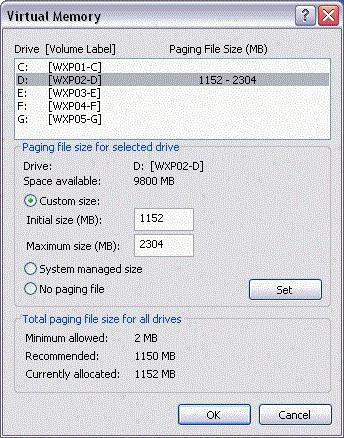
Da biste to učinili, svojstva računala koriste odjeljak naprednih postavki, gdje je odabrana kartica naprednih postavki, a gumb u odjeljku izvedbe kreće u trenutne postavke. Na kartici Napredno možete promijeniti veličinu virtualna memorija postavljanja vlastite vrijednosti premašuje preporučenu zadanu postavku. Međutim, ne biste se trebali uplitati. Ako je veličina previsoka, sustav će se prije svega okrenuti datoteci pagefile.sys, a ne RAM-u, što će imati samo suprotan učinak.
Promjena vremena u postavkama BIOS-a
Ako pogledate problem kako povećati RAM na prijenosnom računalu, gdje nije moguće instalirati dodatne memorijske trake, možete koristiti postavke BIOS-a (iako se to više tiče povećanja količine video memorije).
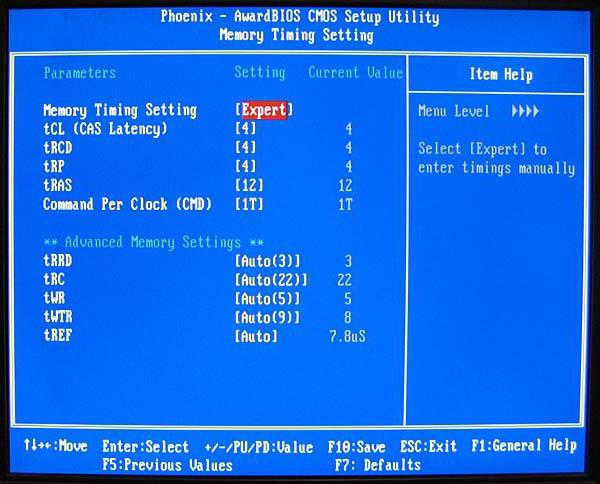
U odjeljku naprednih postavki trebate pronaći liniju Dijeljene memorije i promijeniti parametar DRAM Read Timing (što je manja vrijednost postavljena, brže performanse sustava).
Povećanje operativne memorije zbog flash pogona: obavezni uvjeti
Konačno, pogledajmo kako povećati RAM na računalu pomoću flash pogona. To se radi jednostavno, ali morate zadovoljiti nekoliko početnih uvjeta.

Za ove postupke trebat će vam prijenosni pogon (flash pogon ili memorijska kartica) s kapacitetom od najmanje 1 GB i ne većim od 32 GB s brzinom pisanja od 1,75 MB / s (s blokovima od 512 KB) i čitanjem 2,5 MB / s (s istim podacima) veličine bloka). Slobodan prostor trebao bi biti najmanje 256 MB, iako se ovaj parametar može zanemariti, jer će mediji biti formatirani u pripremnoj fazi (preporučeno). Ukupna veličina memorije istodobno povezanih uređaja ne smije premašiti 256 GB. Poželjno je koristiti uređaje koji podržavaju standardni USB 3.0, jer će u tom slučaju brzina prijenosa podataka biti mnogo veća nego preko portova s USB 2.0 sučeljem.
Gdje početi?
Sada izravno o rješavanju problema kako povećati RAM na računalu. Kao primjer ćemo uzeti Windows 7, iako se u svim drugim modifikacijama akcije neće razlikovati.
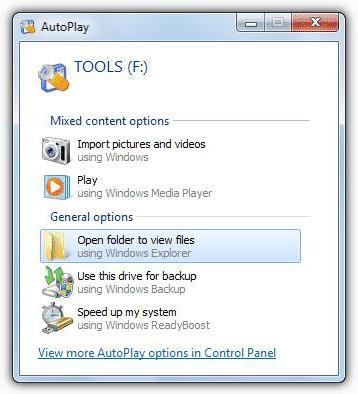
Vjerojatno su mnogi primijetili da se nakon umetanja uređaja u odgovarajući port kada je uključen način automatske detekcije pogona pojavi prozor s izborom akcije. Ali malo ljudi obraća pozornost na činjenicu da na samom dnu prozora postoji niz ubrzanja sustava. Ovo je upravo ono što trebate. Klikom na njega, a pitanje kako povećati RAM na prijenosnom ili stacionarnom terminalu, ostavite po strani, jer trebate izvršiti nekoliko uvodnih koraka.
Tehnologija ReadyBoost
Za povećanje RAM-a koristit će se tehnologija ReadyBoost koja se sastoji od činjenice da se fizička flash memorija može koristiti kao virtualna memorija. Drugim riječima, druga stranična datoteka je jednostavno dodatno kreirana na prijenosnom uređaju.

Za operativne sustave bazirane na x64 arhitekturi, veličina korištenog fizičkog prostora ne smije prelaziti 32 GB, za x86 sustave (32 bita) - 4 GB. Osim toga, prema preporukama Microsofta, omjer memorije pogona i stacionarnog RAM-a može varirati u rasponu od 1: 1 do 2.5: 1. U isto vrijeme, maksimalno povećanje performansi uočeno je pri čitanju manjih blokova veličine 4 KB (u usporedbi s pristupanjem tvrdim diskovima, povećanje performansi je oko 10 puta), ali kod čitanja velikih blokova, učinak je gotovo neprimjetan.
Formatiranje medija
Dakle, kako povećati RAM na željenu veličinu korisnika? Najprije formatirajte medije odabirom odgovarajućeg odjeljka iz izbornika s desnom tipkom miša na uređaju.
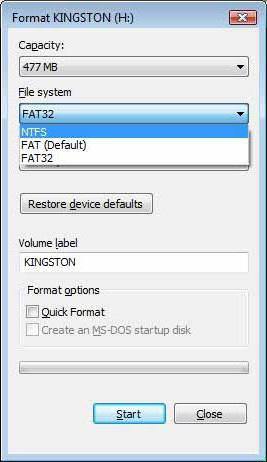
Preporučljivo je napraviti cjelovito formatiranje s izborom NTFS datotečnog sustava bez promjene zadanog veličina klastera (obično tih 512 Kb). Potvrdite uklanjanje svih informacija i pričekajte kraj postupka.
Korištenje medija i određivanje veličine dodijeljene memorije
Sada desnom tipkom miša kliknite formatirani medij u uobičajenom "Exploreru" i odaberite odjeljak svojstava.
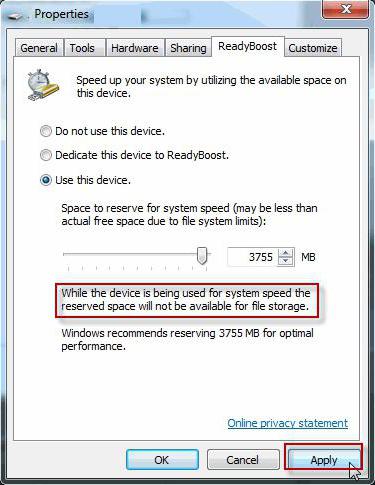
U novom prozoru idite na karticu ReadyBoost i aktivirajte liniju dopuštenja za korištenje ovog uređaja za navedenu tehnologiju (veličina će se postaviti automatski, uz maksimalni mogući prostor). Ako je potreban manji volumen, slijedni niz se aktivira odmah ispod, a veličina se određuje ručno. No, općenito se preporučuje korištenje maksimuma.
Nakon toga, u istom "Exploreru" možete vidjeti da je uređaj gotovo u potpunosti ispunjen, a samo 100 MB prostora ostaje slobodno. To bi trebalo biti tako. Za spremanje datoteka koristit će se ispunjeni prostor. Slažem se, značajno povećanje.
Povećajte memoriju u Android sustavima
Sada nekoliko riječi o tome kako povećati RAM na "Android". Fizički, ne morate ništa učiniti. U najjednostavnijem slučaju, možete jednostavno zaustaviti trenutačno neiskorištene aplikacije koje se izvode u pozadini. Međutim, to neće dati učinak, jer će početi iznova. U ovom slučaju, bolje je obratiti se programima za optimizaciju koji vam omogućuju ne samo istovariti nepotrebne procese iz glavne memorije, nego i kontrolirati autorun. Poželjno je imati root prava s mogućnošću uklanjanja ugrađenih apleta samog sustava.
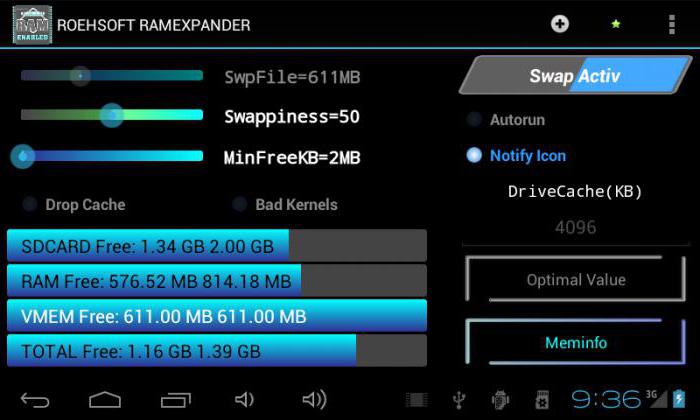
Ali ova metoda izgleda kao samozavaravanje. Stoga je problem kako povećati RAM na "Androidu" riješen uz pomoć alata kao što je RAM Manager (za starije uređaje s verzijama sustava 2.1), SWAPit RAM EXPANDER, Swapper 2, itd. Posljednja dva programa mogu stvoriti vlastite stranične datoteke po analogiji sa sustavima zasnovanim na sustavu Windows i spremite spremljene podatke u unutarnju memoriju uređaja ili na SD karticu (ručno možete odrediti mjesto datoteke za zamjenu). Osim toga, još uvijek imaju mnogo dodatnih alata, sve do ručnog upravljanja brzinom cijelog sustava.
Kratki zaključci
Ako iz toga izvučemo zaključke, vrijedi napomenuti da je najučinkovitija metoda povećanja RAM-a još uvijek zamjena ili dodavanje stupaca. Međutim, ako je takva mogućnost jednostavno fizički odsutna (na primjer, na prijenosnim računalima ili netbookovima), mogućnost korištenja prijenosnih pogona izgleda najpoželjnije. U tom slučaju, čak ne možete koristiti virtualnu memoriju sustava, čija je datoteka pohranjena na tvrdom disku, jer je pristup tvrdom disku manji. No, kao što je već jasno, morate uzeti u obzir neke od zahtjeva za flash diskove i prijenosne memorijske kartice. Bez toga, učinak povećanja RAM-a ne može ni računati. I naravno, ne zaboravite umetnuti USB flash pogon ili karticu u odgovarajući port ili čitač kartica prije uključivanja računala ili prijenosnog računala, jer u pokrenutom sustavu umetanje medija neće raditi.